Anlieferung avisieren
Zusammenfassung und Funktion über avisieren einer Anlieferung in myWWM
Anlieferung avisieren
Mit dieser Funktion können Sie Artikel zur Anlieferung anmelden.
Zunächst öffnet sich eine Informationsmaske: 
- Bietet die Möglichkeit Ihre Lieferavis zu benennen um diese besser von anderen unterscheiden zu können.
- Hier tragen Sie den Lieferant ein, welcher die Artikel bei uns anliefern wird.
- Das erwartete Lieferdatum
- In diesem Dropdown Menü können Sie zwischen Spedition und Paketdienst wählen für Fälle bei denen diese Bezeichnungen nicht zutreffen können Sie auch ''Sonstige'' angeben.
- Hier wählen Sie im Dropdown Menü Ihren Lagerort
Nach Eingabe dieser Informationen gelangen Sie mit einem Klick auf die Seite der Artikelauswahl, hier bestimmen Sie ob es sich um einen neuen oder uns bereits bekannten Artikel handelt:
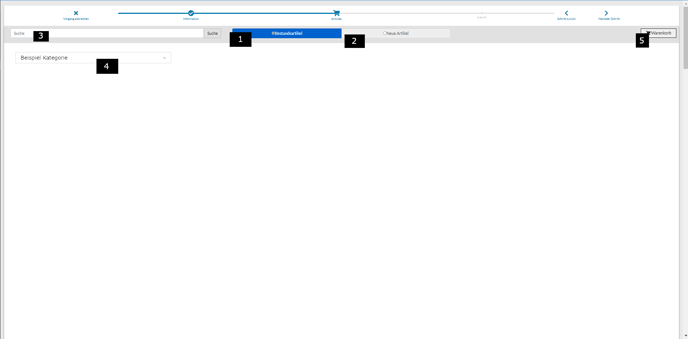
- Auswahl eines Artikels, welcher uns bereits bekannt ist
- Neuen Artikel avisieren
- Suchleiste, zur Suche von Artikeln welche bereits bei uns angelegt sind
- Kategorien Navigation
- Warenkorb überprüfen (Pop-up)
Wenn Sie sich für einen uns bereits bekannten Artikel entschieden haben, können Sie diesen über die Suchleiste oder auch der Kategorien-Navigation ausfindig machen:
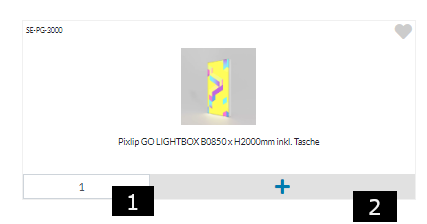
- Anzahl der zu avisierenden Artikel
- Zum Warenkorb hinzufügen
Sollten Sie sich für einen neuen Artikel entschieden haben, können Sie über ein entsprechendes Feld ein dafür vorgesehenes Pop-In Menü öffnen:
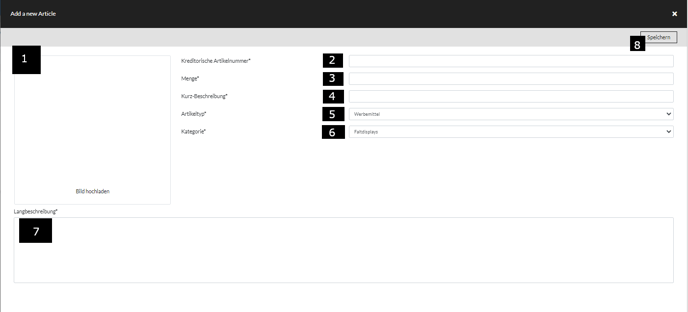
- Artikel Bild
- Artikelnummer der WWM
- Menge des Artikel
- Hauptbeschreibung des Artikel
- Artikeltyp - Ist dies ein Miet- oder Kaufprodukt?
- Auswahl der gewünschten Kategorie in die dieser Artikel auftauchen soll
- Untere Beschreibung des Artikels
- Durch klick auf den Speichern Button wird der Artikel dem Warenkorb hinzugefügt
Sind Artikel im Warenkorb und Sie möchten diesen überprüfen, ohne im Bestellprozess weiter zu gehen können Sie jederzeit durch Klick auf die Schaltfläche ''Warenkorb'' ein Pop-up öffnen welches die gewünschten Informationen bietet, und darüber hinaus eine Möglichkeit Anpassungen vorzunehmen:
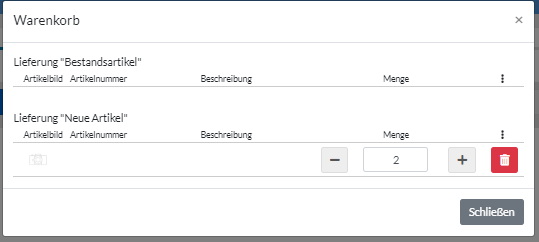
Abschließend zu diesem Workflow bieten wir eine Check-Out Übersicht an, auf der Sie nochmals alle Informationen überprüfen können:
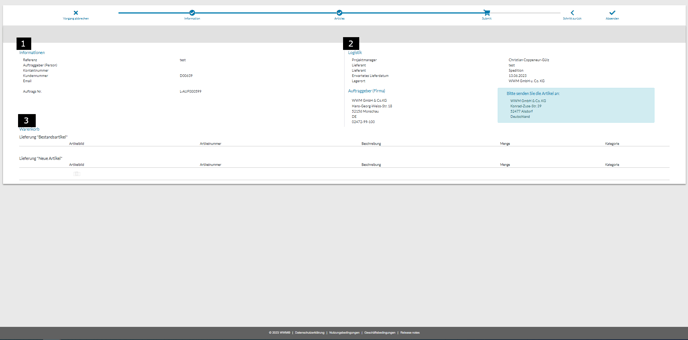
- Informationen zur Avisierung
- Informationen zu Logistik und Auftragsteller
- Warenkorb-Übersicht
